"PlayStation VR2'yi PC'ye bağlayın: Kolay Adımlar"
PlayStation VR2 sahipleri için bir oyun bilgisayarında Steamvr oyunlarının geniş dünyasını keşfetmeye istekli, bekleme nihayet bitti. Sony, geçen sonbaharda 60 dolarlık bir adaptör başlattı ve PS VR2'nin, sisteminizin kulaklığın minimum gereksinimlerini karşılaması koşuluyla, herhangi bir modern oyun bilgisayarına sorunsuz bir şekilde bağlanmasını sağladı. Ancak, PS VR2'nizi bir PC ile ayarlamak, adaptöre takmaktan daha fazlasını içerir. Tak ve oynatma etiketine rağmen, belirli özellikler PC'nizin yapılandırmasına bağlı olarak ek kurulum gerektirebilir.
Adaptör ile PC'nize nasıl bağlanırsınız
Kuruluma dalmadan önce, gerekli tüm bileşenlere sahip olduğunuzdan emin olun. PS VR2, adaptör aracılığıyla bağlandığında, çoğu SteamVR oyunuyla tamamen uyumludur. Bluetooth 4.0 bağlantısına, bir Displayport 1.4 kablosuna, AC elektrik prizine erişime ve hem PlayStation VR2 hem de SteamVR uygulamalarına Steam'de yüklenen ihtiyacınız olacak. Sense denetleyicileri USB-C şarj bağlantı noktaları ve kablolar gerektirir, ancak Sony daha basit bir çözüm için 50 dolarlık bir şarj istasyonu sunar.
Ne İhtiyacınız Var

Stokta Geri
PlayStation VR2 PC Adaptörü
7 Amazon'da görün
İlk olarak, oyun bilgisayarınızın PlayStation VR2 kulaklığıyla uyumlu olduğunu doğrulayın. Bu çek için Sony'nin Resmi PS VR2 PC Adaptör Hazırlık sayfasını ziyaret edin. Sisteminiz gereksinimleri karşılıyorsa, aşağıdakileri toplayın:
- Bir PlayStation VR2 Kulaklık Seti
- PlayStation VR2 PC adaptörü (AC adaptörü ve erkek USB 3.0 Tip-A kablosu içerir)
- Bir Displayport 1.4 Kablo (ayrı satılır)
- PC'nizde ücretsiz bir USB 3.0 Type-A bağlantı noktası (Sony, testlerimizde güçlendirilmiş bir harici göbek çalışmasına rağmen, bir uzantı kablosu veya harici merkez kullanmaya karşı tavsiyelerde bulunur)
- PC'nizdeki Bluetooth 4.0 özelliği (yerleşik veya harici bir Bluetooth adaptörü aracılığıyla)
- PC'nize yüklü Steam ve Steamvr
- Steam'in içine yüklenmiş PlayStation VR2 uygulaması
Nasıl bağlanır: Adım adım talimatlar
Her şeyi topladıktan sonra, PS VR2'nizi PC'nize bağlamak için bu adımları izleyin:
- Steamvr ve PlayStation VR2 uygulamasını yükleyin: Daha önce yüklenmezse, Steam Windows istemcisini indirin ve yükleyin. Ardından, Steam'i açın ve Steamvr uygulamasını ve PlayStation VR2 uygulamasını yükleyin.
- PC'nizin Bluetooth'u kurun ve duyu denetleyicilerinizi eşleştirin: PC'nizin başlangıç menüsünden Ayarlar> Bluetooth ve Cihazlara gidin ve Bluetooth'u "Açık" olarak değiştirin. Sense denetleyicilerini eşleştirmek için PlayStation düğmesini basılı tutun ve beyaz ışık yanıp sönene kadar her biri üzerinde düğme oluşturun. Bluetooth & Cihazlar sayfasında "Bluetooth" seçeneğini seçerek ve hem PlayStation VR2 Sense Denetleyicisi (L) hem de (R) bağlayarak "Cihaz Ekle" yi tıklayarak PC'nize ekleyin. PC'nizde yerleşik Bluetooth 4.0 yoksa, ASUS BT500 gibi uyumlu bir adaptör kullanın. Hem iç hem de harici Bluetooth'a sahip sistemler için, Dahili Bluetooth sürücüsünü cihaz yöneticisi aracılığıyla devre dışı bırakın.
- Adaptörü ayarlayın ve PC'nize bağlayın: PS VR2 adaptörünü PC'nizdeki kullanılmayan bir USB 3.0 Type-A bağlantı noktasına yerleştirin. Displayport 1.4 kablosunu kullanarak adaptörü GPU'nuza bağlayın. AC güç adaptörünü konektördeki adaptörün DC'sine takın ve bir elektrik prizine takın. PlayStation VR2'yi ön taraftaki USB-C bağlantı noktası üzerinden adaptöre bağlayın.
- Donanımlara uyumlu GPU zamanlamasını kapatın (isteğe bağlı): NVIDIA RTX 40 Serisi gibi daha yeni GPU'lar için, kararlı VR oynanışı için donanımlara uyumlu GPU zamanlamasını devre dışı bırakmak gerekebilir. Ayarlar> Sistem> Ekran> Grafiklere gidin, "Varsayılan Grafik Ayarları" nı tıklayın ve "Donanım Accaincted GPU zamanlama" ı kapatın. PC'nizi yeniden başlatın.
- PlayStation VR2 uygulamasını ve Steamvr: PS VR2'deki güç titreyene kadar merkezi düğmesini basılı tutarak başlatın . SteamVR'yi başlatın ve varsayılan OpenXR çalışma zamanınız olarak ayarlayın. Sense denetleyicilerinizin ürün yazılımını güncellemek ve oyun alanınızı ve tercihlerinizi ayarlamak için PlayStation VR2 uygulamasını açın. IPD'nizi, görüntüleme mesafenizi ve kulaklık uyumunuzu yapılandırmak için tüm ekran talimatlarını izleyin. Kurulum tamamlandığında, Steamvr oyunlarının tadını çıkarmaya hazırsınız!
Adaptör olmadan PC'ye bağlanabilir misiniz?
Şu anda, PS VR2'yi adaptör olmadan bir PC'ye bağlamak resmi olarak desteklenmemektedir. Bununla birlikte, bazı kullanıcılar 2018 yılından itibaren GPU'ları kullanarak bir USB-C bağlantı noktası ve virtualLink özelliği ile başarı rapor ederek PlayStation VR2 uygulamasıyla doğrudan bağlantıya izin verir. Daha fazla ayrıntı için VR Yolu hakkındaki rapora bakın.
-
Netflix Games, oyun kütüphanesinin önemli bir bölümünü kaldırmaya hazırlanıyor ve raporlar 22 popüler başlığın platformdan ayrılacağını gösteriyor. Netflix'teki kaynaklara göre bu, tüm Netflix oyunları kataloğunun yaklaşık% 20'sini oluşturuyor.Yazar : Gabriel Jul 09,2025
-
Netflix, AI tarafından üretilen reklamları-çok kötü huylu duraklama reklamları da dahil olmak üzere-doğrudan 2026'dan başlayarak reklam destekli katmandaki kullanıcılar için programlamasının ortasına doğru bir şekilde tanıtacak.Yazar : Grace Jul 09,2025
-
![My Cute Succubus - Girls in Hell [18+]](https://imgs.ehr99.com/uploads/98/17315786356735cb0b46adf.png) My Cute Succubus - Girls in Hell [18+]İndirmek
My Cute Succubus - Girls in Hell [18+]İndirmek -
 The Farthest Viewİndirmek
The Farthest Viewİndirmek -
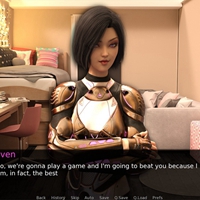 Raven's Daring Adventureİndirmek
Raven's Daring Adventureİndirmek -
 Japanese Farm: The Art of Milkingİndirmek
Japanese Farm: The Art of Milkingİndirmek -
 A Simple Life with My Unobtrusive Sisterİndirmek
A Simple Life with My Unobtrusive Sisterİndirmek -
 Luminous Stellakyrieİndirmek
Luminous Stellakyrieİndirmek -
 Cars Arena: Fast Race 3D Modİndirmek
Cars Arena: Fast Race 3D Modİndirmek -
 Malorimİndirmek
Malorimİndirmek -
 Dungeon Slasher: Roguelikeİndirmek
Dungeon Slasher: Roguelikeİndirmek -
 Escape Room : Exit Puzzleİndirmek
Escape Room : Exit Puzzleİndirmek
- Harvest Moon: Lost Valley DLC ve ön sipariş detayları ortaya çıktı
- Black Ops 6 Zombies: Citadelle des Morts'ta Çağırma Çemberi Yüzükleri Nasıl Yapılandırılır
- Roblox: En Son KAPI Kodları Yayınlandı!
- Roblox: Blox Meyve Kodları (Ocak 2025)
- Roblox: UGC Kodlarının Dondurulması (Ocak 2025)
- Silent Hill 2'nin Yeniden Yapımı 2025'te Xbox ve Switch'e Geliyor







![Taffy Tales [v1.07.3a]](https://imgs.ehr99.com/uploads/32/1719554710667e529623764.jpg)




